Jotkut parhaista jailbreak-säädöistä käyttöliittymän piilottamiseksi iOS 14:ssä

Vaikka iOS on kauniisti hienostunut mobiilikäyttöjärjestelmä, se ei estä jailbreakajia tekemästä omia muutoksia käyttöliittymään piilottaen ei-toivottuja elementtejä.
Monilla jailbreak-säädöillä on mahdollisuus piilottaa ei-toivotut elementit iOS-käyttöliittymästä, ja tämän päivän katsauksessa näytämme sinulle, mitkä ovat mielestämme parhaita jailbreak-rikkoutuneille iOS 14 -laitteille.
Parhaat iOS 14:n jailbreak-säädöt tietojen piilottamiseksi
Lähde – ILMAINEN
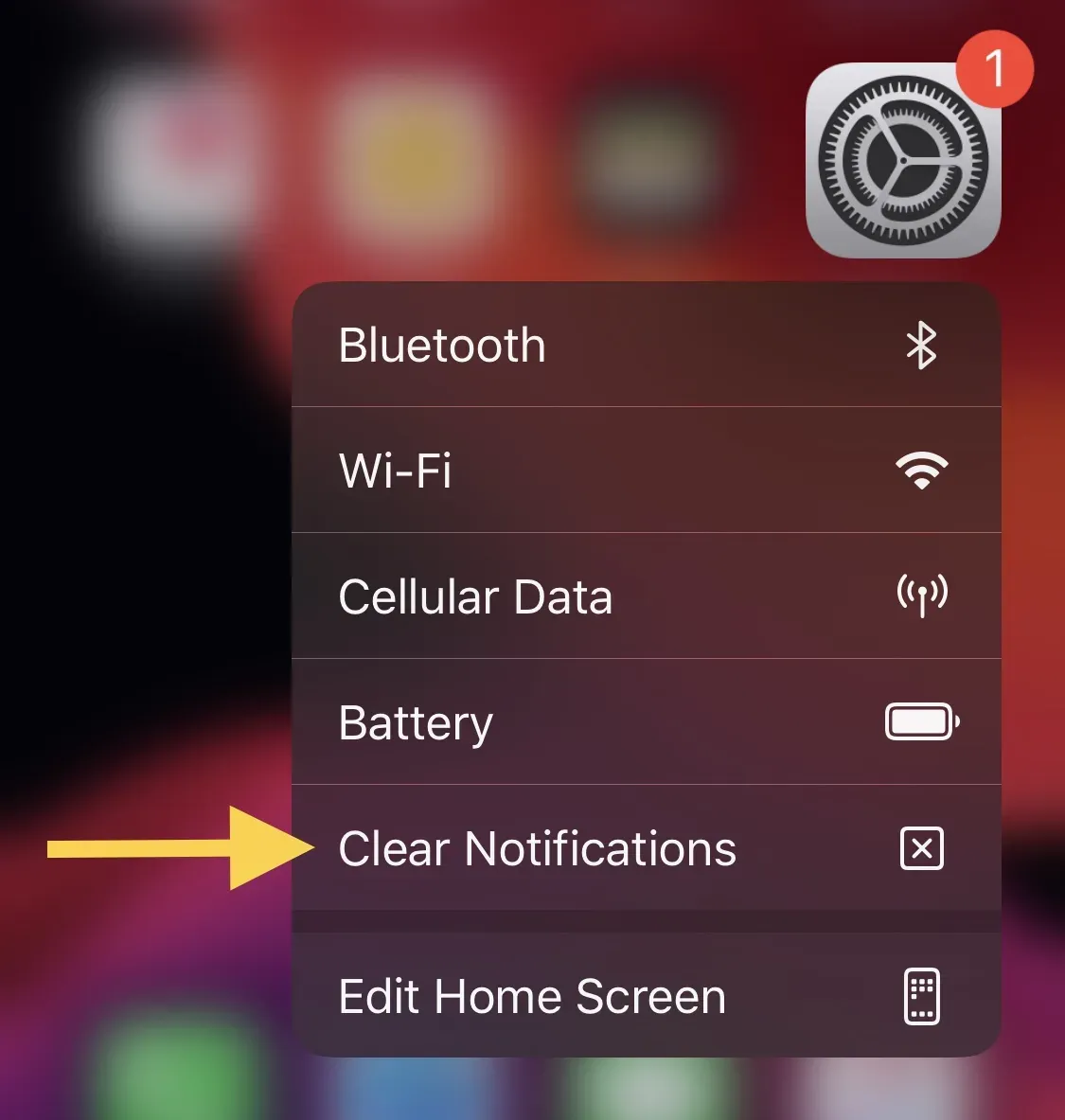
Yksi suosikkini jailbreak-säädöistä ei-toivottujen käyttöliittymäelementtien piilottamiseen on Begone, säätö, jonka avulla loppukäyttäjä voi valikoivasti piilottaa ilmoituskuvakkeet yksittäisistä sovelluskuvakkeista iPhonen aloitusnäytöllä.
Tämä asetus on erityisen hyödyllinen Asetukset-sovelluksessa, kun iPhonesi päättää ilmoittaa sinulle ohjelmistopäivityksestä, jota et halua asentaa, eikä ole olemassa alkuperäistä mekanismia tämän kuvakkeen piilottamiseksi. Muuten Begonea voidaan käyttää myös muiden sovelluskuvakkeiden kanssa muihin tarkoituksiin tarpeidesi mukaan.
Voit oppia lisää Begonesta ja sen toiminnasta täydellisestä katsauksestamme.
HideSuplus – ILMAINEN
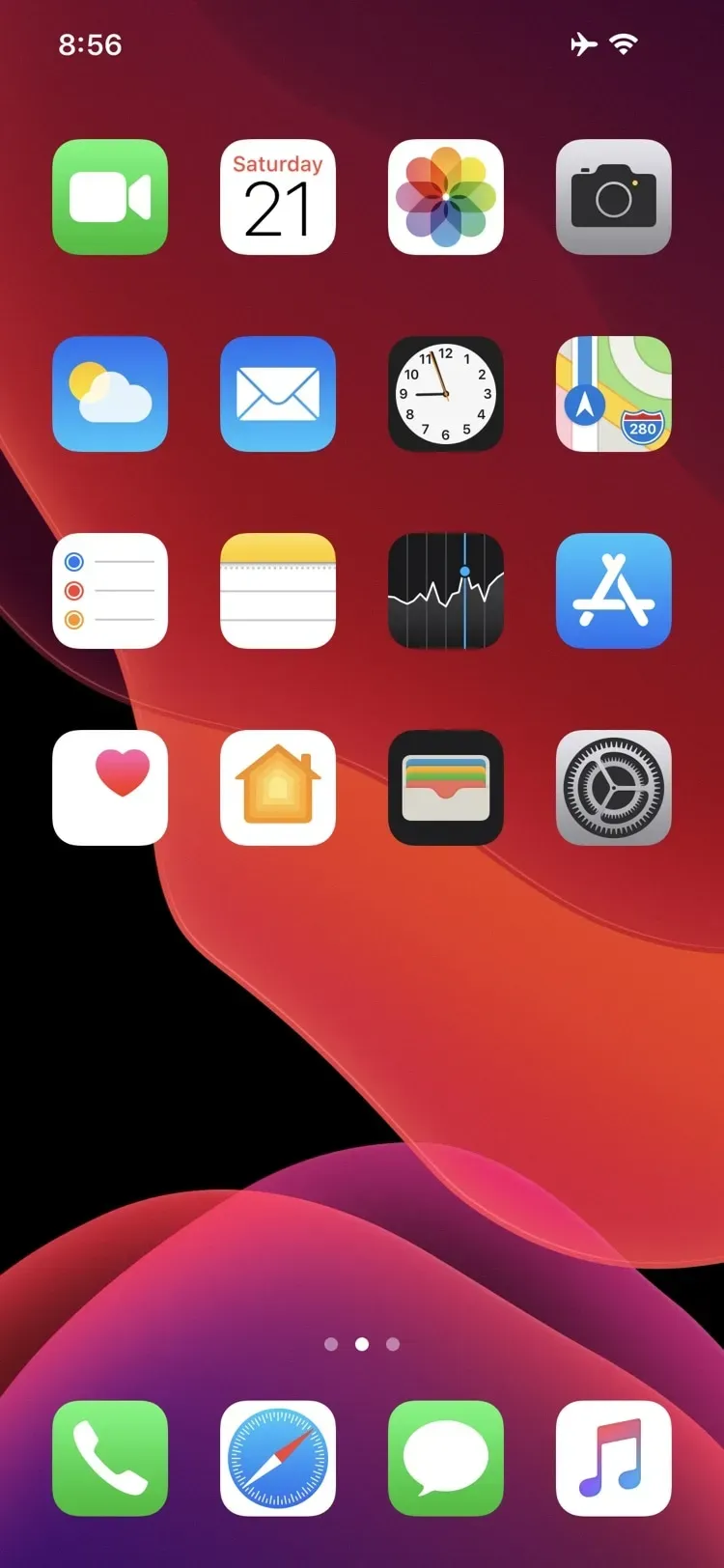
HideSurplus jailbreak -asetuksen avulla käyttäjät voivat piilottaa tarpeettomia kohteita laitteensa aloitusnäytöltä.
Tämä on erityisen hyödyllistä, kun haluat päästä eroon sovelluskuvakkeiden tarroista, telakan taustasta, ”Ei vanhoja ilmoituksia” -teksti Ilmoituskeskuksesta ja paljon muuta.
Saat lisätietoja kaikista eri asioista, joita voit piilottaa HideSurplusilla yksityiskohtaisessa katsauksessamme.
selkeä ilman pelaamista – ILMAISEKSI
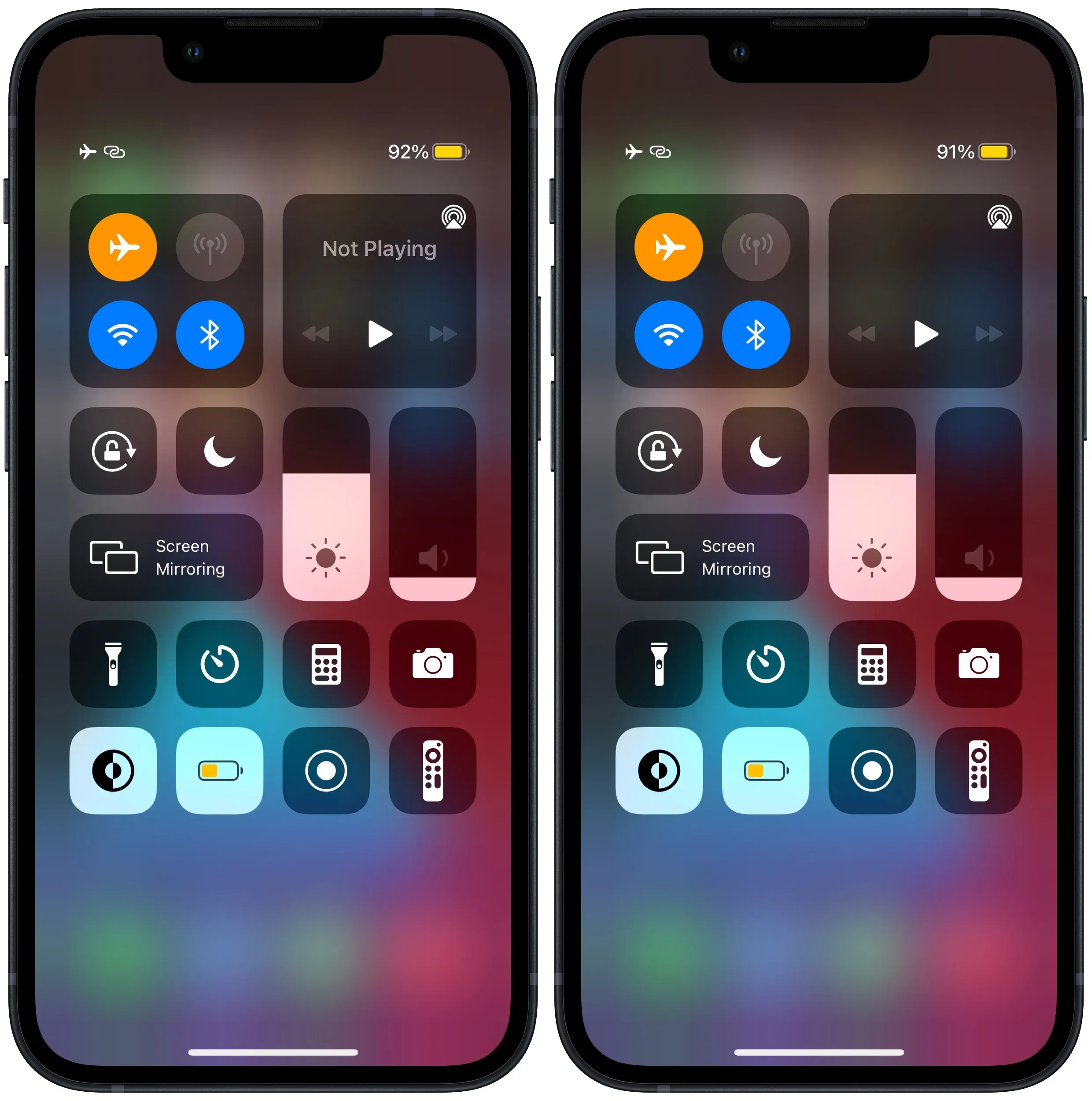
Kun sinulla ei ole mitään toistettavaa, Ohjauskeskuksen Nyt toistetaan -widgetissä näkyy pieni teksti, jossa lukee ”Ei toisteta”. Jotkut käyttäjät eivät välitä tästä, mutta toiset pitävät sitä rumana kuviopohjaisessa käyttöliittymässä.
Clear Not Playing Jailbreak -säätö piilottaa tämän ei-toivotun tekstin Ohjauskeskuksen käyttöliittymässä, jolloin Nyt toistetaan -widget näyttää samalta kuin mikä tahansa muu widget.
Voit oppia lisää siitä, kuinka olla pelaamatta ja kuinka se toimii täydellisestä arvostelustamme.
ForceBar – ILMAINEN

Jotkut sovellukset eivät ehkä toimi hyvin tilapalkin kanssa. Tämä tapahtuu yleensä koko näytön peleissä perinteisten sovellusten sijaan, mutta ironista kyllä, kaikki nämä yhteensopimattomat sovellukset eivät piilota tilapalkkia käyttöliittymästä.
Voit käyttää ilmaista ForceBar-nimistä jailbreak-säätöä pakottaaksesi piilottamaan (tai näyttämään) tilapalkin laitteesi yksittäisille sovelluksille. Tweak sisältää laajan asetuspaneelin, jossa voit mukauttaa tilapalkkia tavalla tai toisella.
Saat lisätietoja ForceBarista ja sen toiminnasta täydellisestä katsauksestamme.
Pip Reborn – ILMAINEN
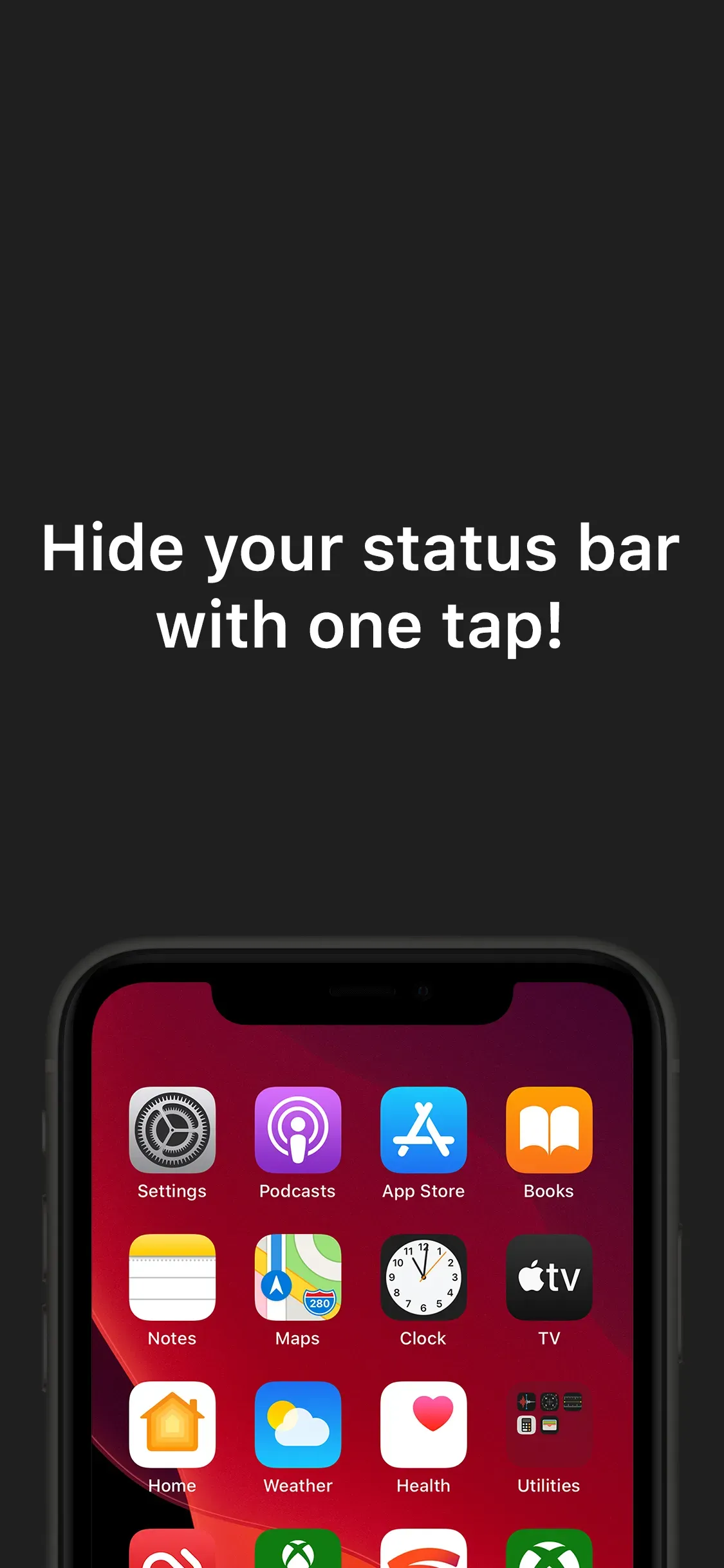
Jos tilapalkin piilottaminen yksittäisissä sovelluksissa ei ole vahvuutesi, saatat pitää Peep Rebornista hieman hyödyllisempää.
Tämä jailbreak-säätö voi piilottaa tai näyttää tilapalkin pyynnöstä yhdellä napautuksella, vaikka katselisit sitä aloitusnäytöltä tai muualta, joka ei ole sovelluksen käyttöliittymä.
Voit oppia lisää Peep Rebornista ja sen toiminnasta täydellisestä arvostelustamme.
Piilota VoIP-tarjoukset – ILMAISEKSI
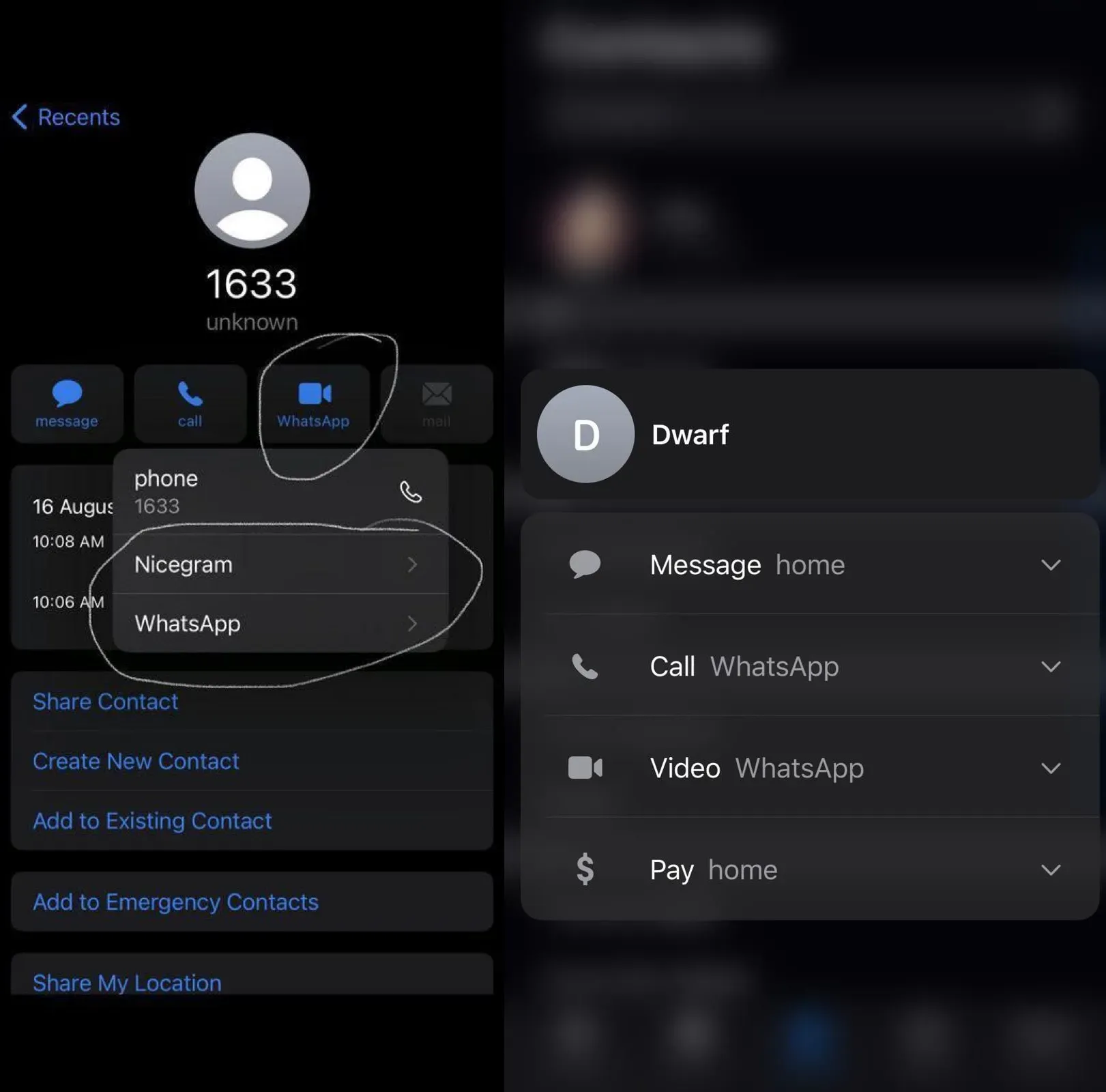
Apple on viimeaikaisissa iOS-päivityksissä tehnyt niin, että VoIP-puheluehdotukset näkyvät iOS-yhteystiedoissa tavallisten puhelinnumeroon perustuvien soittoehdotusten lisäksi, mutta kaikki iPhonen käyttäjät eivät pidä VoIP-palveluista tai halua, että VoIP-palvelut sisällytetään puhelukokemukseensa.
Piilota VoIP-ehdotukset on ilmainen jailbreak-säätö, joka piilottaa VoIP-puheluehdotukset kontakteistasi, mikä tarkoittaa, että näet vain puhelinnumeroon perustuvia puheluehdotuksia, et ehdotuksia kolmansien osapuolien soittosovelluksista.
Löydät kaiken mitä sinun tarvitsee tietää Piilota VoIP-ehdotuksista ja sen toiminnasta täydellisestä katsauksestamme.
Houdini – ILMAINEN
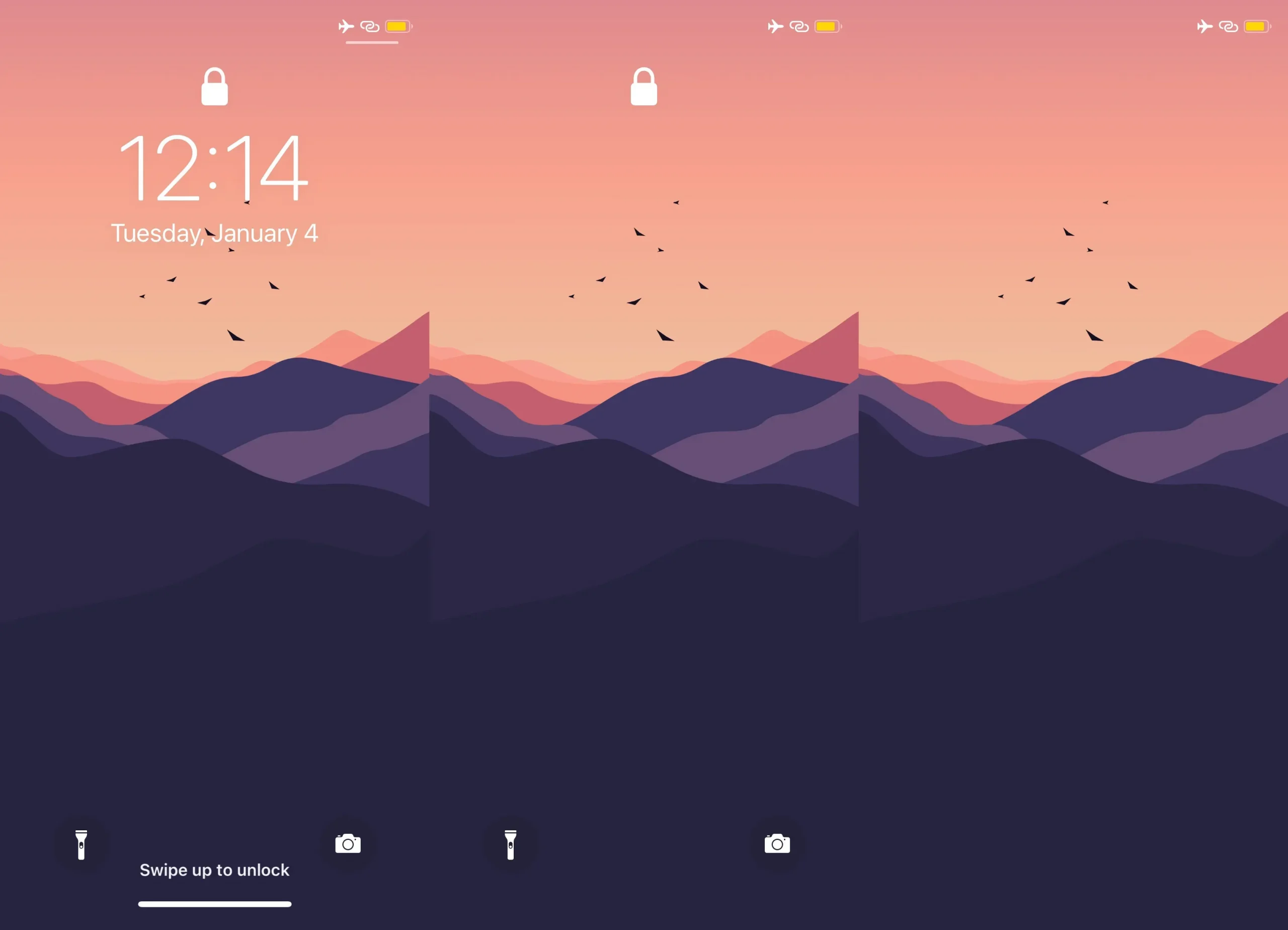
Joidenkin käyttäjien mielestä lukitusnäytössä tapahtuu liikaa, ja jos tämä on yleinen mielipiteesi, saatat pitää Houdini-nimisestä jailbreak-säädöstä, joka voi piilottaa melkein kaiken haluamasi lukitusnäytön käyttöliittymässä.
Jos yrität piilottaa taskulampun ja/tai kameran pikatoimintopainikkeet tai yrität vain poistaa Face ID -lukon glyyfin tai päivämäärän ja kellonajan näytön, tämä säätö auttaa sinua.
Voit oppia lisää Houdinista ja siitä, mitä voit tehdä sillä täydellisessä katsauksessamme.
Johtopäätös
Vaikka useimmat ihmiset käyttävät jailbreakiään lisätäkseen toimintoja puhelimiinsa, rehelliset ihmiset käyttävät niitä piilottaakseen ei-toivottuja käyttöliittymäelementtejä, jotka näyttävät sotkuisilta.
Onko sinulla suosikkisäätöä iOS-käyttöliittymän elementtien piilottamiseen? Muista kertoa meille alla olevassa kommenttiosassa.



Vastaa